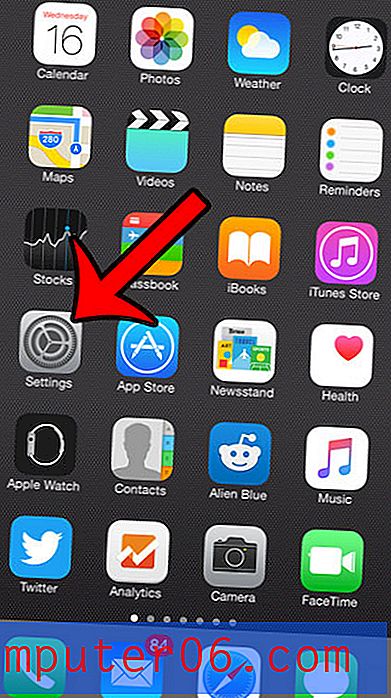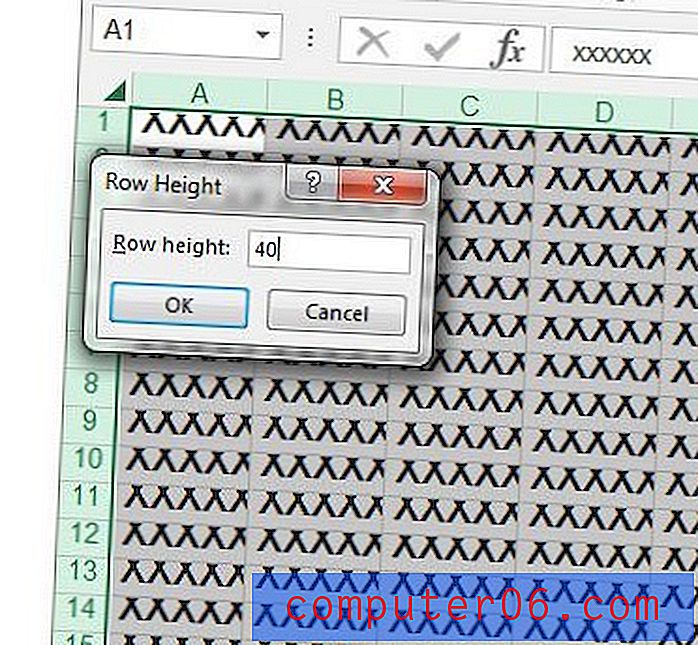Cómo abrir una página específica en Microsoft Edge
El navegador web Microsoft Edge reemplazó a Microsoft Internet Explorer en Windows 10, y muchas personas ahora usan ese navegador para navegar en Internet. Si bien tiene algunos elementos en común con Internet Explorer, es posible que tenga problemas para cambiar ciertas configuraciones en Edge.
Afortunadamente, la mayoría de las configuraciones del navegador que está acostumbrado a ajustar todavía se pueden cambiar, incluida la página que se muestra de forma predeterminada cuando abre el navegador por primera vez. Nuestro tutorial a continuación le mostrará dónde encontrar y cambiar esa opción.
Cómo configurar una página de inicio en Microsoft Edge
Los pasos de este artículo se realizaron en el navegador web Microsoft Edge, en Windows 10. Al seguir los pasos de esta guía, cambiará una configuración que determina qué página ve cuando abre el navegador Edge por primera vez. Puede configurarlo para que sea una pestaña en blanco, la página de inicio de Edge, una sola página web de su elección o un conjunto de páginas web de su elección.
Paso 1: abra el navegador web Microsoft Edge.
Paso 2: Seleccione el botón Configuración y más en la esquina superior derecha de la ventana.

Paso 3: elige la opción Configuración cerca de la parte inferior de este menú.
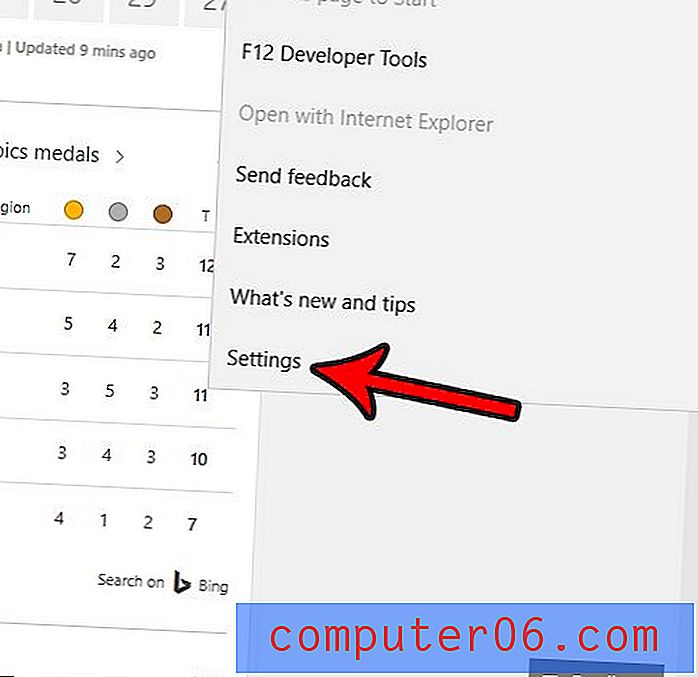
Paso 4: Seleccione el menú desplegable Abrir Microsoft Edge con, luego haga clic en la opción Una página o páginas específicas .
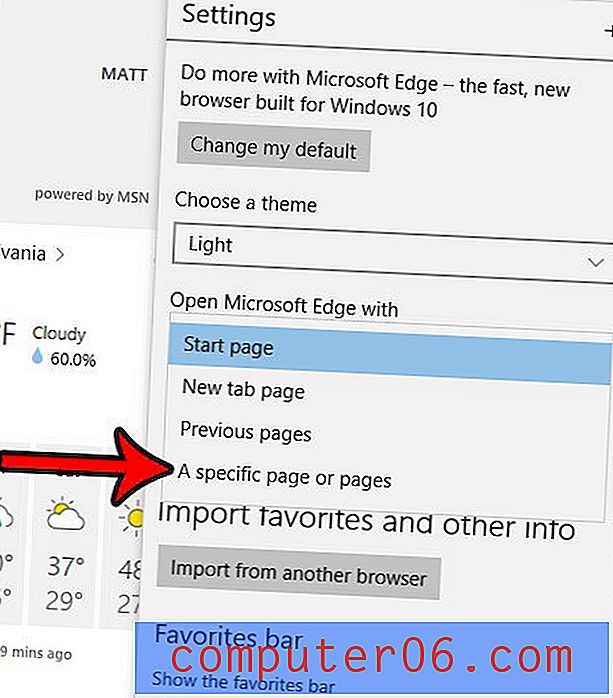
Paso 5: escriba la URL de la página web que desea mostrar cuando abra Edge, luego haga clic en el botón Guardar .
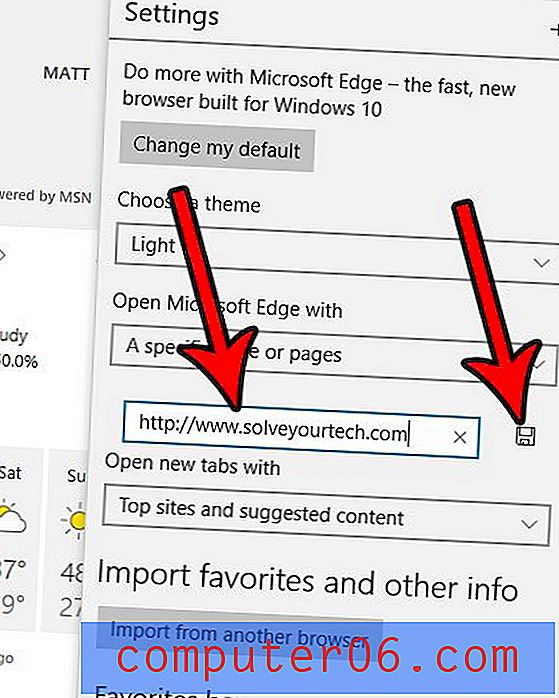
Tenga en cuenta que si desea abrir también con otra pestaña, aparecerá un botón Agregar nueva página debajo del primer enlace y puede hacer clic para agregar otra URL.
¿Tiene problemas para imprimir en Microsoft Excel porque el programa imprime o no imprime las líneas que separan sus celdas? Descubra cómo cambiar la configuración de la cuadrícula en Excel para solucionar este problema.